Pogojno oblikovanje | BI triki
Pogojno oblikovanje | BI triki
Pogojno oblikovanje uporabimo za vizualni prikaz podatkov, ki omogoča jasen prikaz odstopanj oz. odkrivanje kritičnih težav ter prepoznavanje vzorcev in smernic.
Pogojna oblika spremeni barvo celic ali pisave na osnovi pogojev (ali kriterijev). S pogojnim oblikovanjem tabel v Power BI-ju lahko prilagodimo barve ozadja celic glede na vrednosti te celice ali na podlagi vrednosti v drugih celicah.
Postopek
V Power BI Desktopu ali spletni storitvi v Ponazoritvah izberemo vrednost, ki bi jo želeli uporabiti za pogojno oblikovanje. Z desnim klikom na puščico se nam odpre seznam z opcijo Pogojno oblikovanje (Slika 1).
Izberemo lahko med:
- Barvne lestvice ozadja
- Barvne lestvice pisave
- Podatkovne vrstice
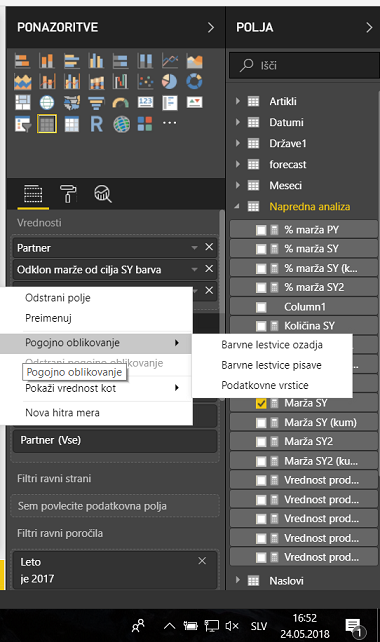
Slika 1
Barvne lestvice ozadja
V pogovornem oknu, ki se prikaže, lahko nastavimo barvo, kot tudi najmanjše in najvišje vrednosti. Če izberemo polje Razmičen, lahko nastavimo tudi srednjo vrednost.

Primer: V tabeli označimo najvišje vrednosti v koloni Vrednost prodaje SY z zeleno, najnižje z rdečo.
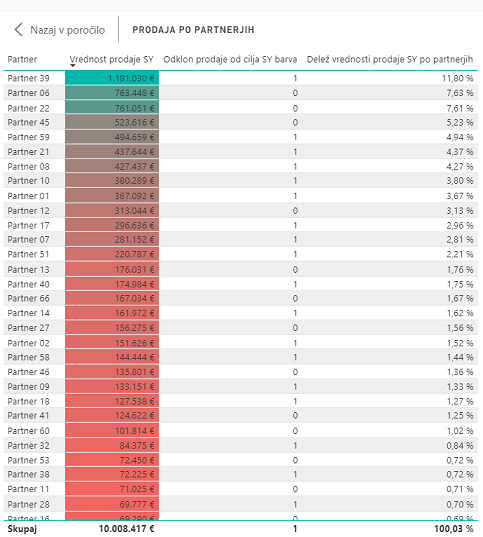
Z izborom opcije Barva pravila se odprejo možnosti za nastavitev več pravil oblikovanja.
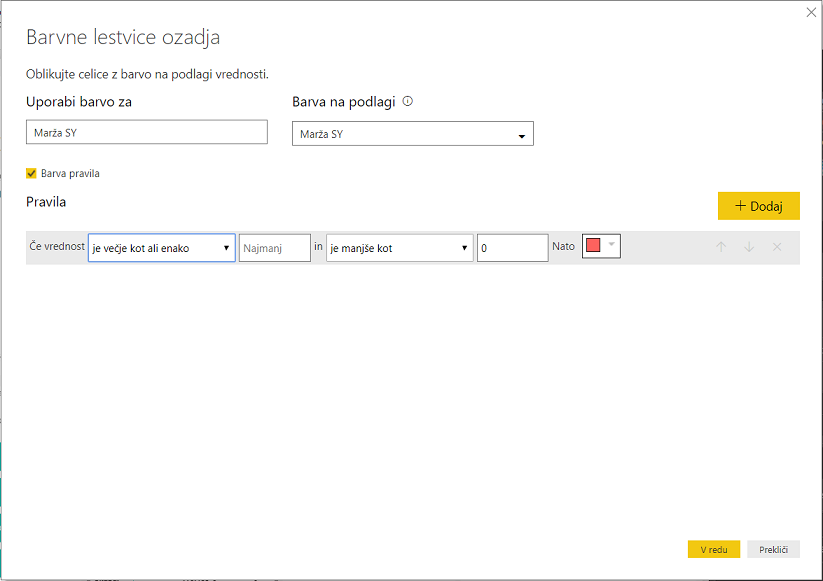
Barvne lestvice pisave
Po enakem postopku kot je barvanje ozadja, lahko nastavimo barvanje pisave glede na vrednosti v celicah.
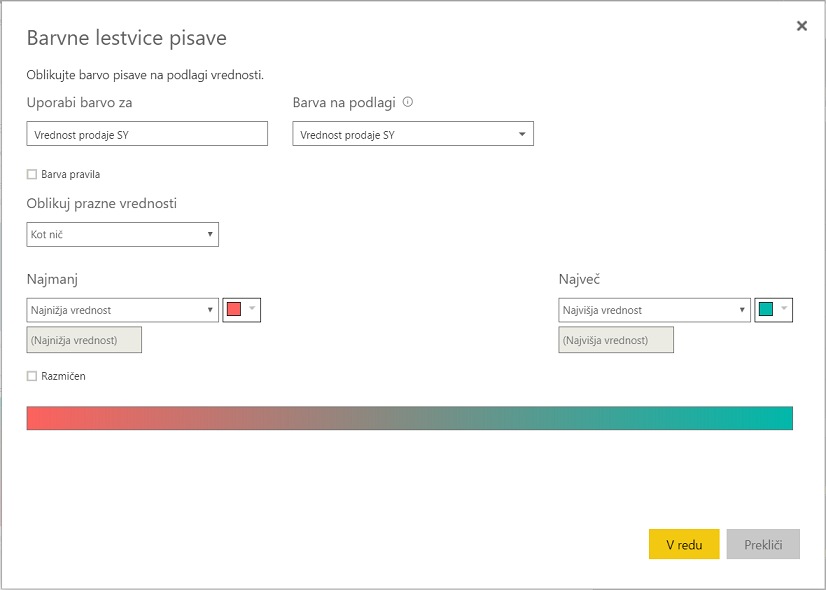
Podatkovne vrstice
Opcija pogojnega oblikovanja s Podatkovnimi vrsticami nam v kolono s podatki izriše tudi podatkovne vrstice v barvah, ki smo jih nastavili v nastavitvenem oknu. Lahko izberemo, da se prikažejo vrstice s podatki, oziroma samo vrstice.
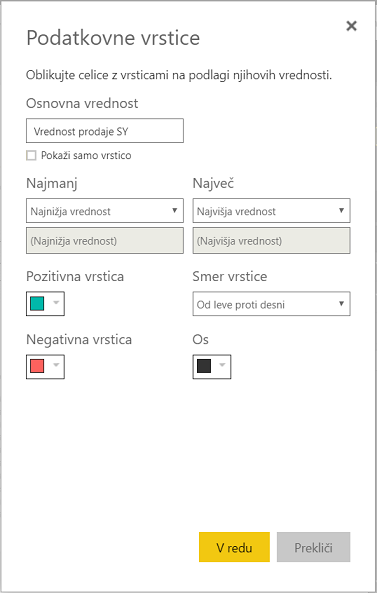
Primer: Kolono 'Odklon prodaje od cilja SY' smo pogojno oblikovali s podatkovnimi vrsticami. Tako je poleg številk tudi grafični prikaz odklona od cilja prodaje. Lahko izberemo prikaz s številkami, ali brez njih.
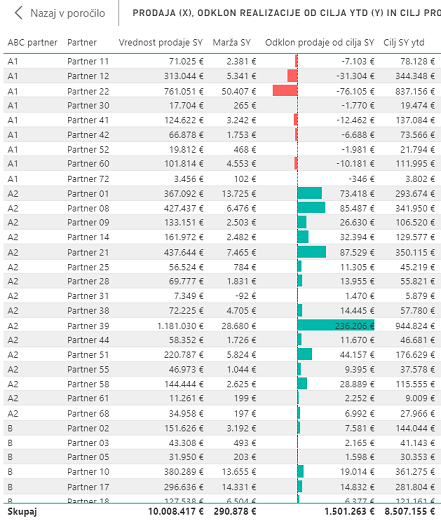
Nastavitve pogojnega oblikovanja so na voljo tudi pod ikono Oblika – Pogojno oblikovanje, kjer lahko že nastavljeno pogojno oblikovanje po potrebi izključimo ali vključimo.
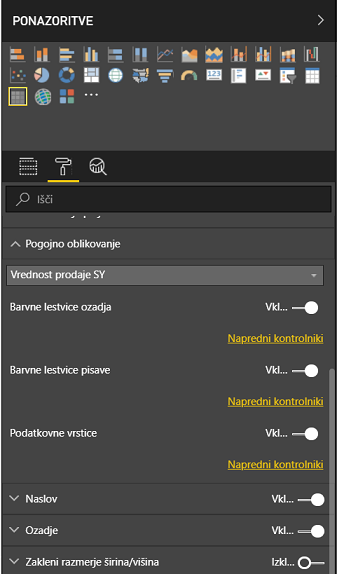
Pogojno oblikovanje lahko uporabimo tudi za polja z besedilom in datumi, vendar moramo za osnovno oblikovanja vzeti kolono s številsko vrednostjo. Če želimo odstraniti pogojno oblikovanje iz vizualizacije, z desnim klikom izberemo Odstrani pogojno oblikovanje.
Si želite izvedeti več o uporabi Power BI? Prijavite se na BI akademijo.
Bi bili radi redno obveščeni o novostih, dobri praksi in dogodkih na področju BI? Prijavite se na BI NOVICE.


